3D MAX实例教程:欧式客厅夜景渲染解析(3)
文章来源于 火星时代,感谢作者 情非得已 给我们带来经精彩的文章!(3)茶几玻璃材质的参数设置
茶几玻璃的颜色为墨绿色,所以设置漫反射和烟雾颜色都为一个墨绿色;
它的反射也具有一定的衰减效果,在反射通道添置一张衰减贴图,衰减类型为菲涅耳方式。因为玻璃比较厚,它会有一些较大的反射效果,这里设置反射通道中的颜色灰度值为57来表现它相对比较大的反射效果;
玻璃表面比较光滑,设置它的光泽度为0.96;玻璃还具有比较强烈的折射效果,首先设置折射通道中的颜色灰度值为190,设置折射的光泽度为0.9,这里需要注意玻璃的折射率为1.627,最后还要勾选“影响阴影”复选框,这样才能更好的表现出玻璃的感觉。具体参数设置如图所示。
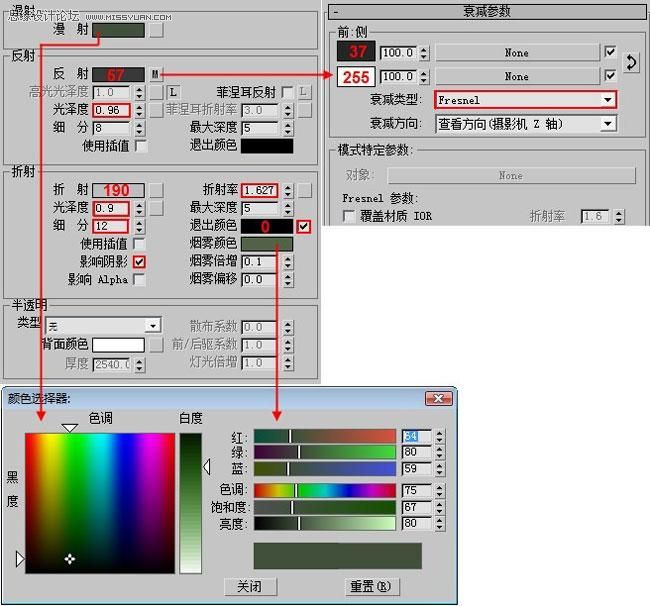
茶几玻璃材质的参数设置
茶几玻璃的材质球效果如图所示。
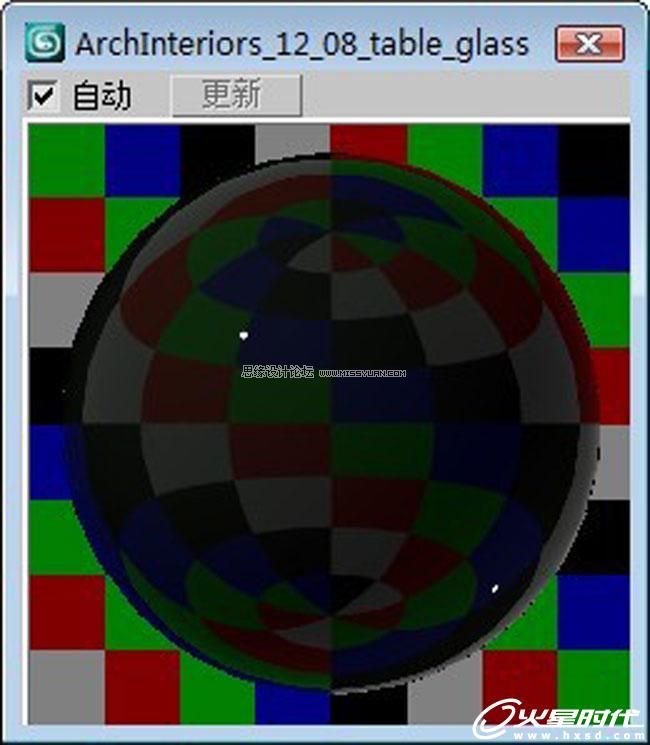
茶几玻璃的材质球
(4)茶几腿材质的参数设置
受环境的影响,茶几腿不锈钢的漫反射颜色设置为一个深色橄榄绿;它的反射比较大,设置反射通道中的颜色灰度值为150;表面比较光滑,设置光泽度为0.85,如图所示。
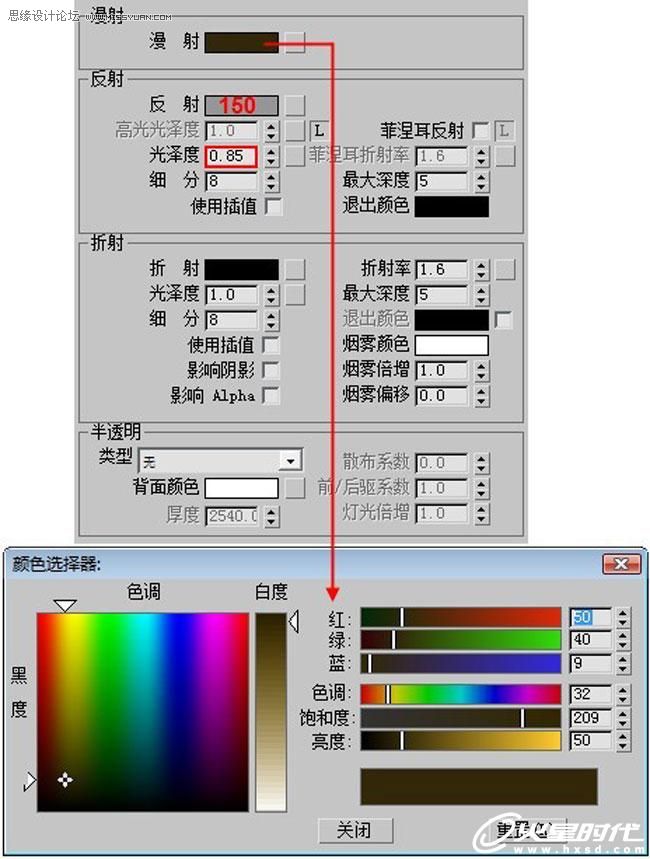
茶几腿材质的参数设置
茶几腿的材质球效果如图所示,它的渲染效果如图所示。
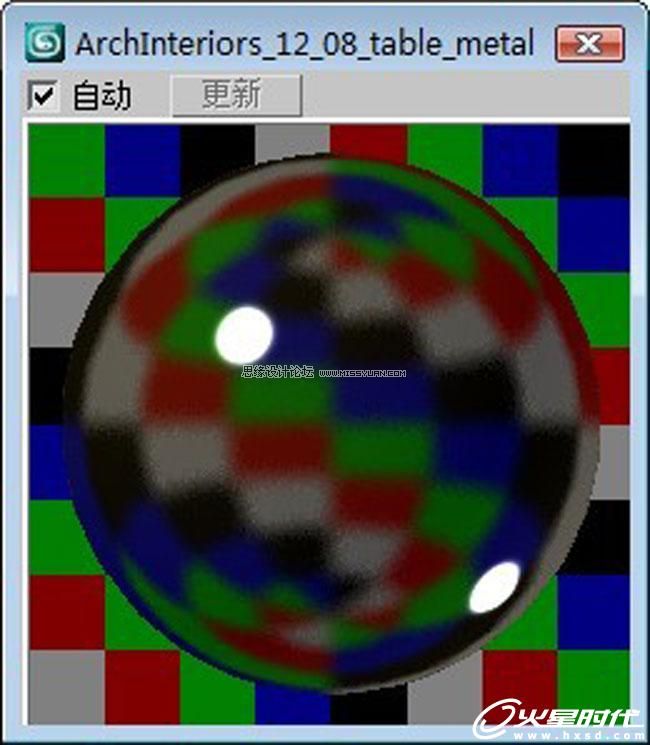
茶几腿的材质球效果

(5)地毯材质的参数设置
首先在漫反射通道中添加一张地毯纹理贴图,为了得到清晰的渲染效果,需要设置它的模糊值为0.01;
反射很微弱,设置反射通道的颜色灰度值为36;
高光比较大,设置高光光泽度为0.3;
在选项展卷栏中取消地毯材质的跟踪反射效果,如图所示。

地毯材质的参数设置
还需要在凹凸通道里面添加一张模拟地毯凹凸纹理的贴图,更改凹凸贴图的模糊值为0.4,凹凸比较强烈,这里值设置为100,如图所示。
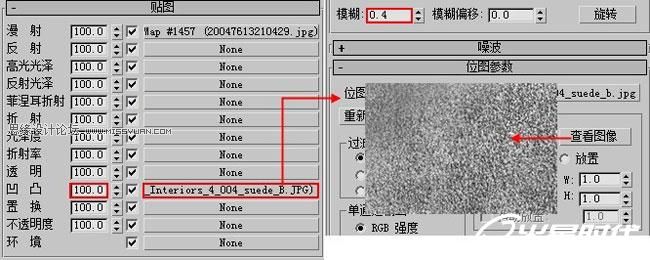
地毯材质的参数设置
地毯的材质球效果和渲染效果如图所示。


地毯的材质球效果和渲染效果
(6)火材质的参数设置
对于火材质,这里使用贴图来表现它,所以将漫反射通道和反射通道的颜色都设置成黑色,然后在漫反射通道中添加一张火的贴图,并在贴图展卷栏中设置漫反射值为14;
为了表现火的不透明效果,需在不透明度通道中添加一张黑白的贴图,设置不透明度值为100,如图所示。
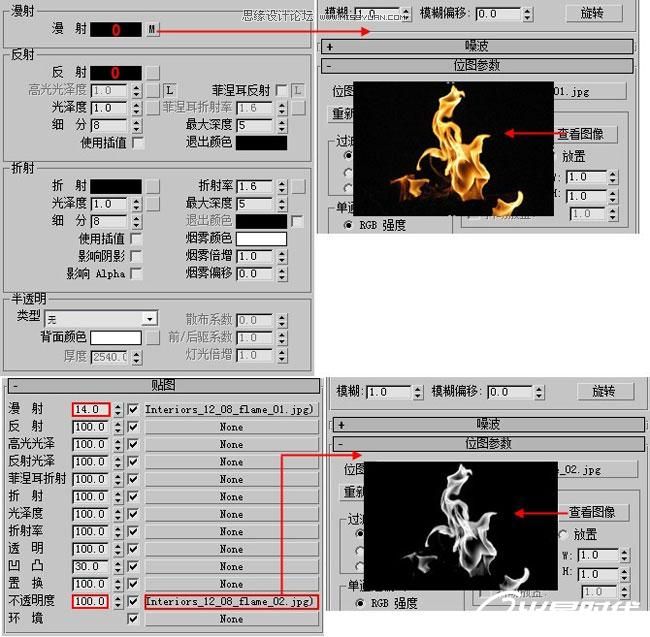
火材质的参数设置
火的材质球效果和渲染效果如图所示。


火的材质球效果和渲染效果
(7)镜子材质的参数设置
镜子材质的制作方法比较简单,因为镜子是完全反射的,所以只需要将反射通道中的颜色设置为白色,就可以表现出镜子完全反射周围物体及光线的效果,如图所示。
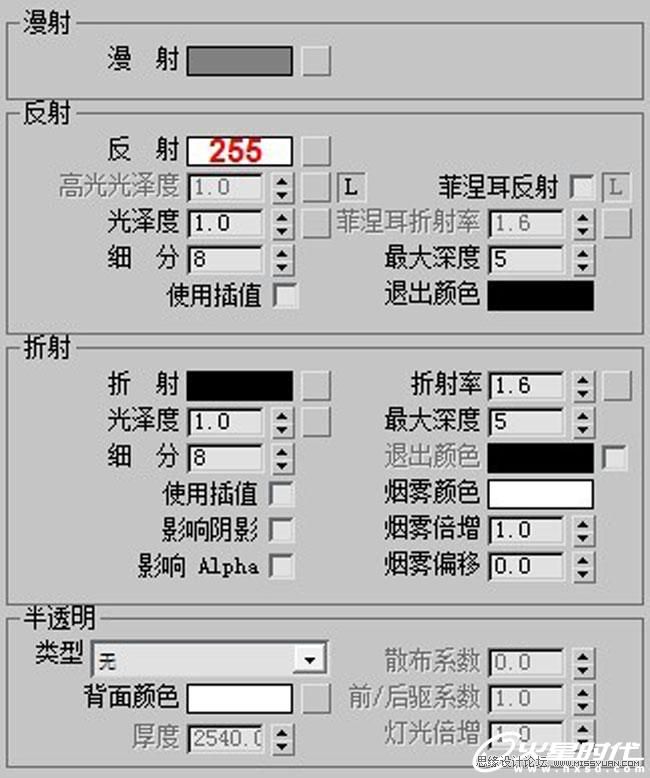
镜子材质的参数设置
镜子的材质球效果和渲染效果如图所示。
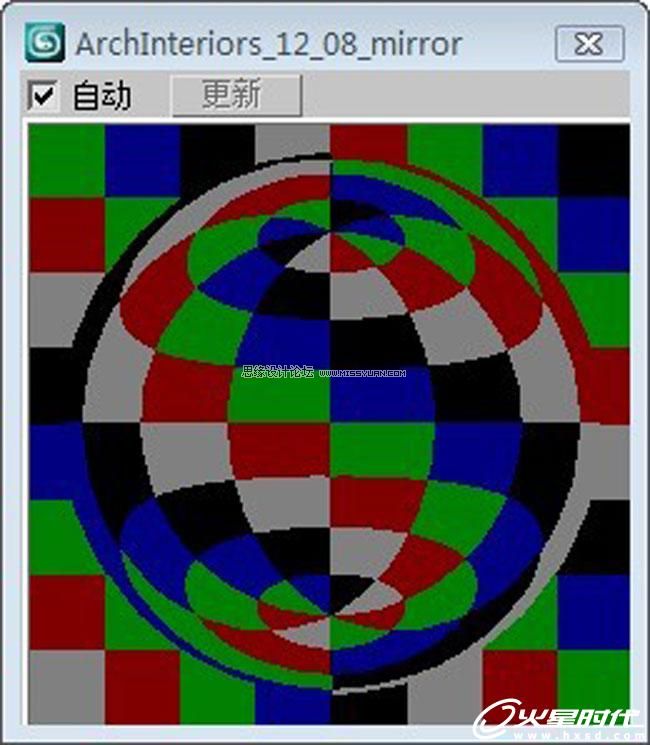

镜子的材质球效果和渲染效果
(8)壁灯灯罩材质的参数设置
壁灯的灯罩颜色设置成一个米黄色,它没有什么反射效果,所以把反射通道中的颜色设置为黑色;
灯罩的表面比较光滑,设置光泽度为0.9;灯罩需要透光,但不是完全透明,这里将折射通道的颜色灰度值设置为149,勾选“退出颜色”复选框,设置退出颜色为白色,让灯罩的折射效果以白色退出,如图所示。
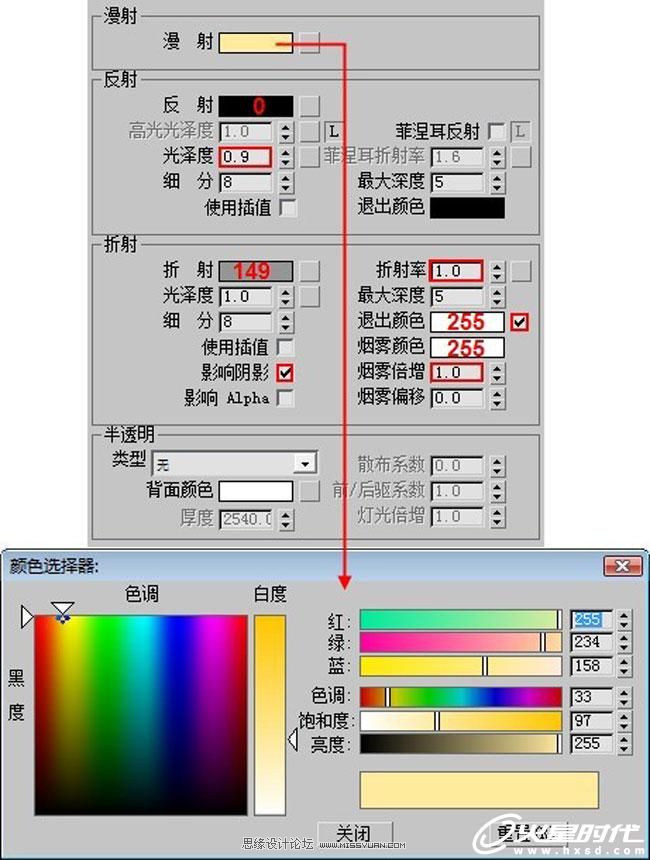
壁灯灯罩材质的参数设置
壁灯灯罩的材质球效果和渲染效果如图所示。
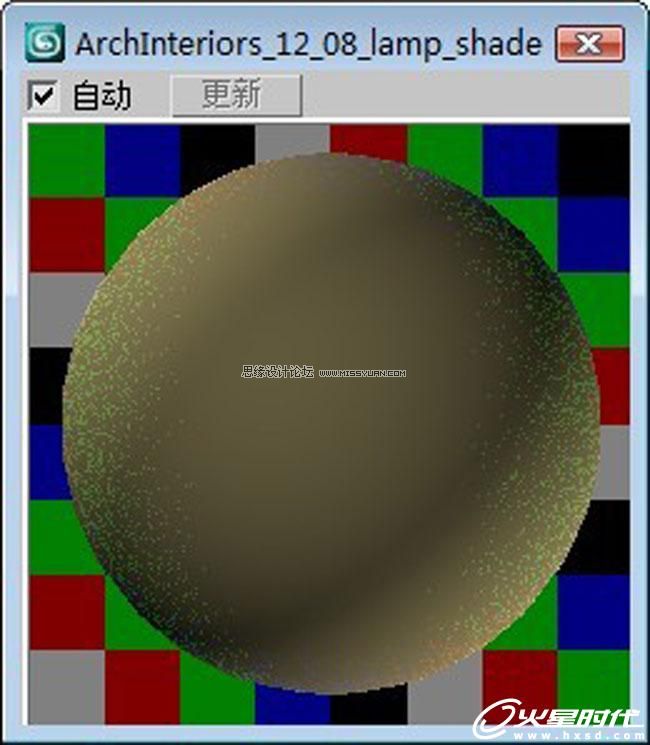

壁灯灯罩的材质球效果和渲染效果
 情非得已
情非得已
-
 3ds Max实例教程:冰爽夏日餐桌场景2011-09-02
3ds Max实例教程:冰爽夏日餐桌场景2011-09-02
-
 室内灯光表现中异型暗藏灯打法2010-11-12
室内灯光表现中异型暗藏灯打法2010-11-12
-
 室外教程:室外夜景图制作过程2010-10-28
室外教程:室外夜景图制作过程2010-10-28
-
 3DsMAX制作漂亮的高贵首饰流程2010-09-02
3DsMAX制作漂亮的高贵首饰流程2010-09-02
-
 3ds MAX实例教程:制作汽车轮胎并给轮胎建模2010-06-27
3ds MAX实例教程:制作汽车轮胎并给轮胎建模2010-06-27
-
 3D MAX新增Autodesk材质来制作环保概念车2010-06-12
3D MAX新增Autodesk材质来制作环保概念车2010-06-12
-
 3D MAX使用放样建模方法给步枪建模2010-06-12
3D MAX使用放样建模方法给步枪建模2010-06-12
-
 3D MAX使用NURBS方法给贪吃虫建模2010-06-12
3D MAX使用NURBS方法给贪吃虫建模2010-06-12
-
 3D MAX实例教程:制作漂亮的盆景花朵2010-05-27
3D MAX实例教程:制作漂亮的盆景花朵2010-05-27
-
 3D MAX实例教程:制作游戏风格场景2010-05-27
3D MAX实例教程:制作游戏风格场景2010-05-27
-
 3ds Max实例教程:模型转化浮雕效果
相关文章7112017-09-24
3ds Max实例教程:模型转化浮雕效果
相关文章7112017-09-24
-
 3DS MAX详细解析花瓶布线教程
相关文章10812017-09-24
3DS MAX详细解析花瓶布线教程
相关文章10812017-09-24
-
 3DMAX实例教程:制作飘扬的旗帜效果图
相关文章63402016-06-12
3DMAX实例教程:制作飘扬的旗帜效果图
相关文章63402016-06-12
-
 3DMAX详细解析如何给房间内场景图建模
相关文章24122016-06-12
3DMAX详细解析如何给房间内场景图建模
相关文章24122016-06-12
-
 3ds Max详细解析海洋地形图造型桌建模
相关文章30612016-05-11
3ds Max详细解析海洋地形图造型桌建模
相关文章30612016-05-11
-
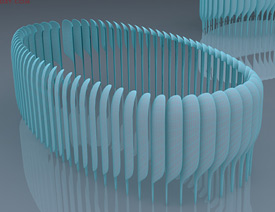 3ds MAX详细解析异形曲面建筑建模
相关文章34542016-05-11
3ds MAX详细解析异形曲面建筑建模
相关文章34542016-05-11
-
 3ds MAX详细解析展厅外框一体化建模
相关文章19992016-05-11
3ds MAX详细解析展厅外框一体化建模
相关文章19992016-05-11
-
 3DMAX详细解析水立方外造型建模教程
相关文章68492015-09-12
3DMAX详细解析水立方外造型建模教程
相关文章68492015-09-12
